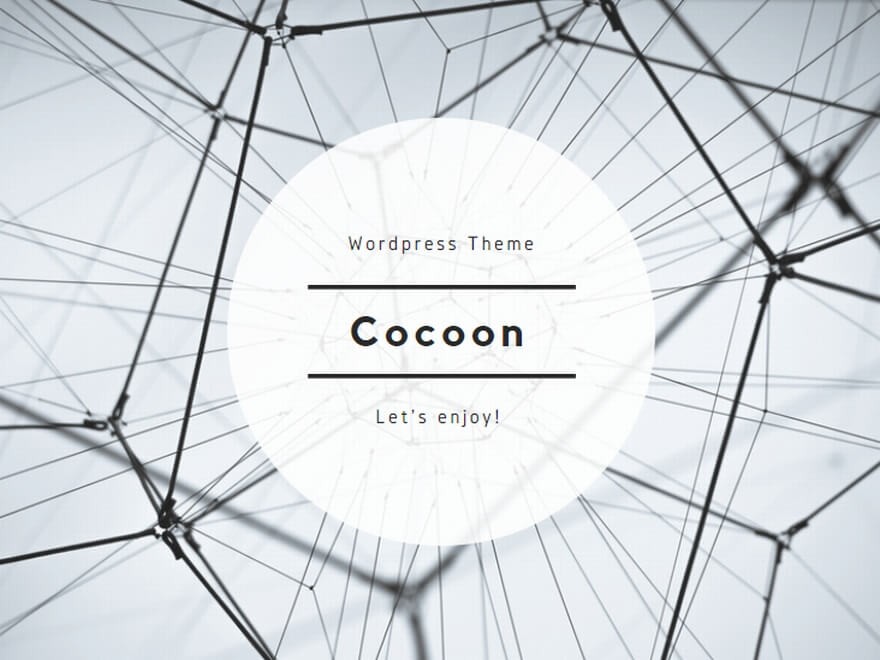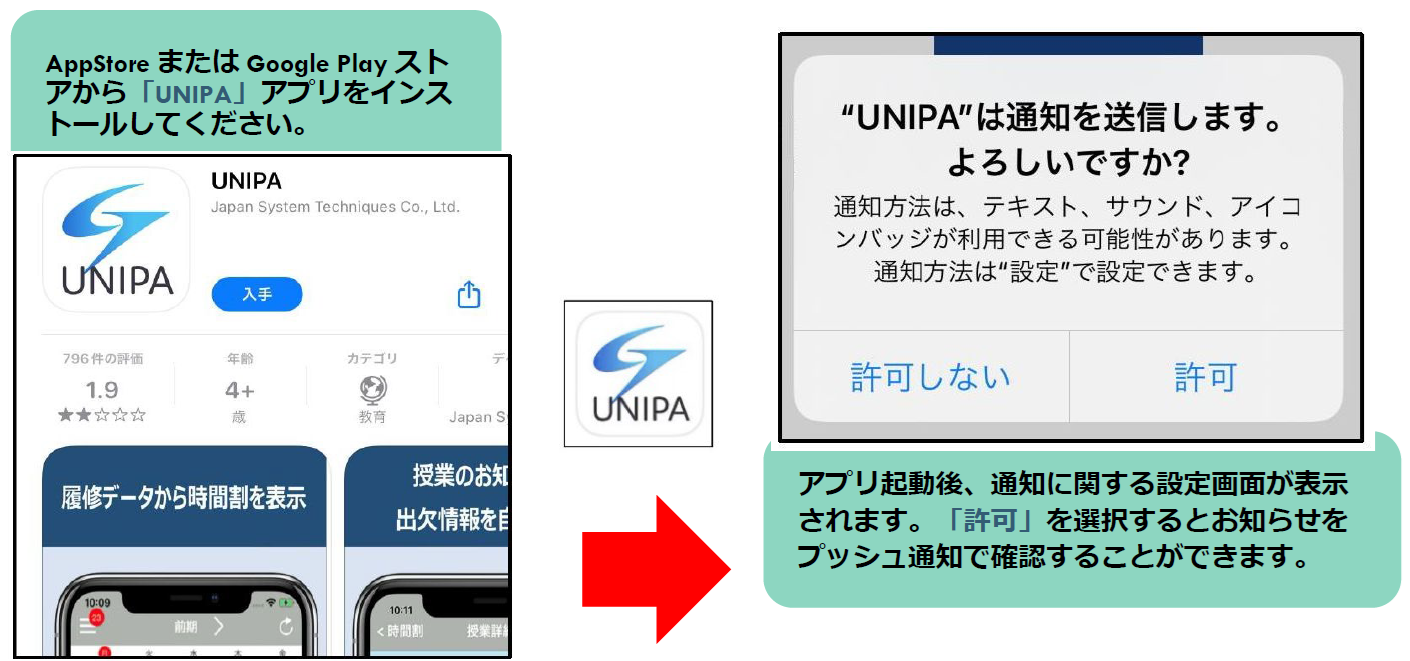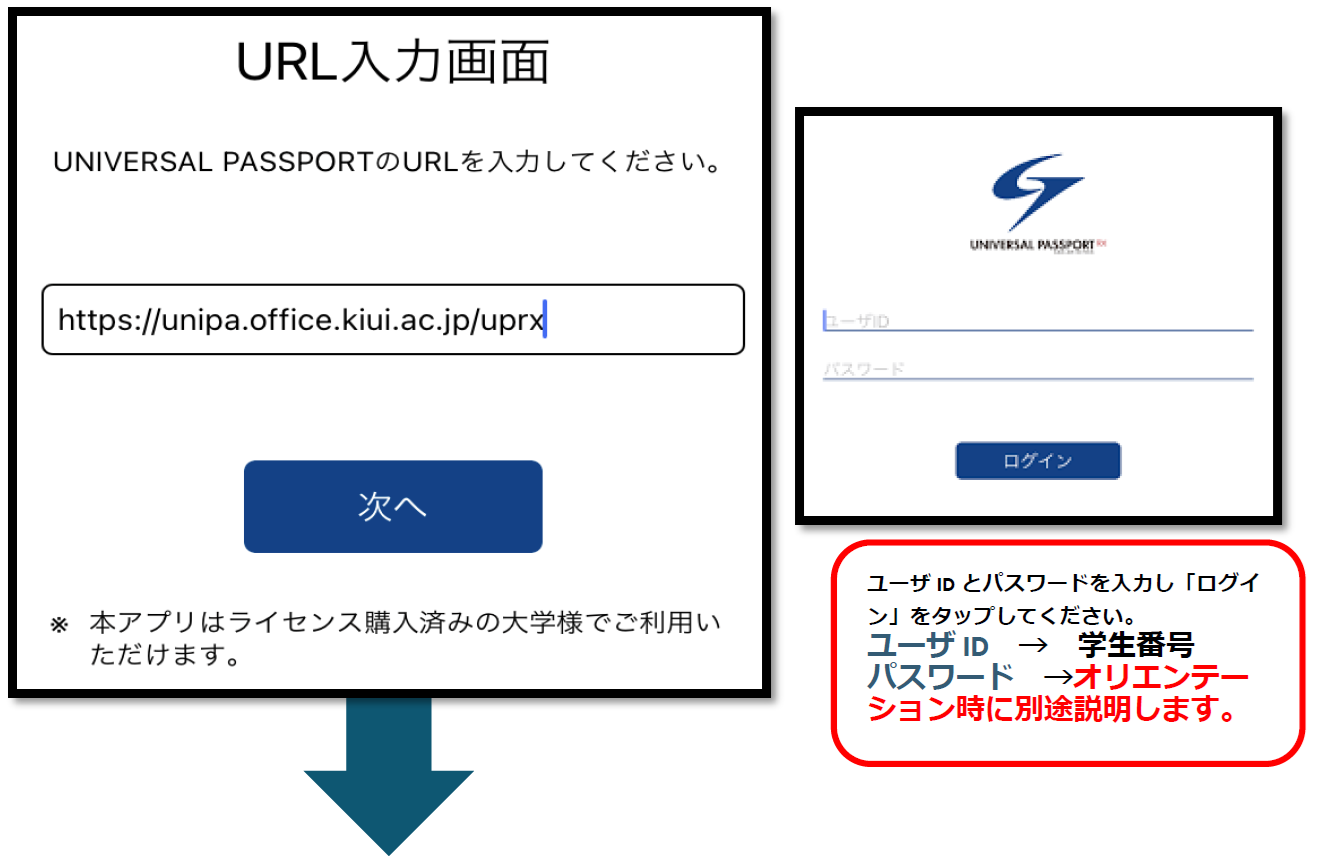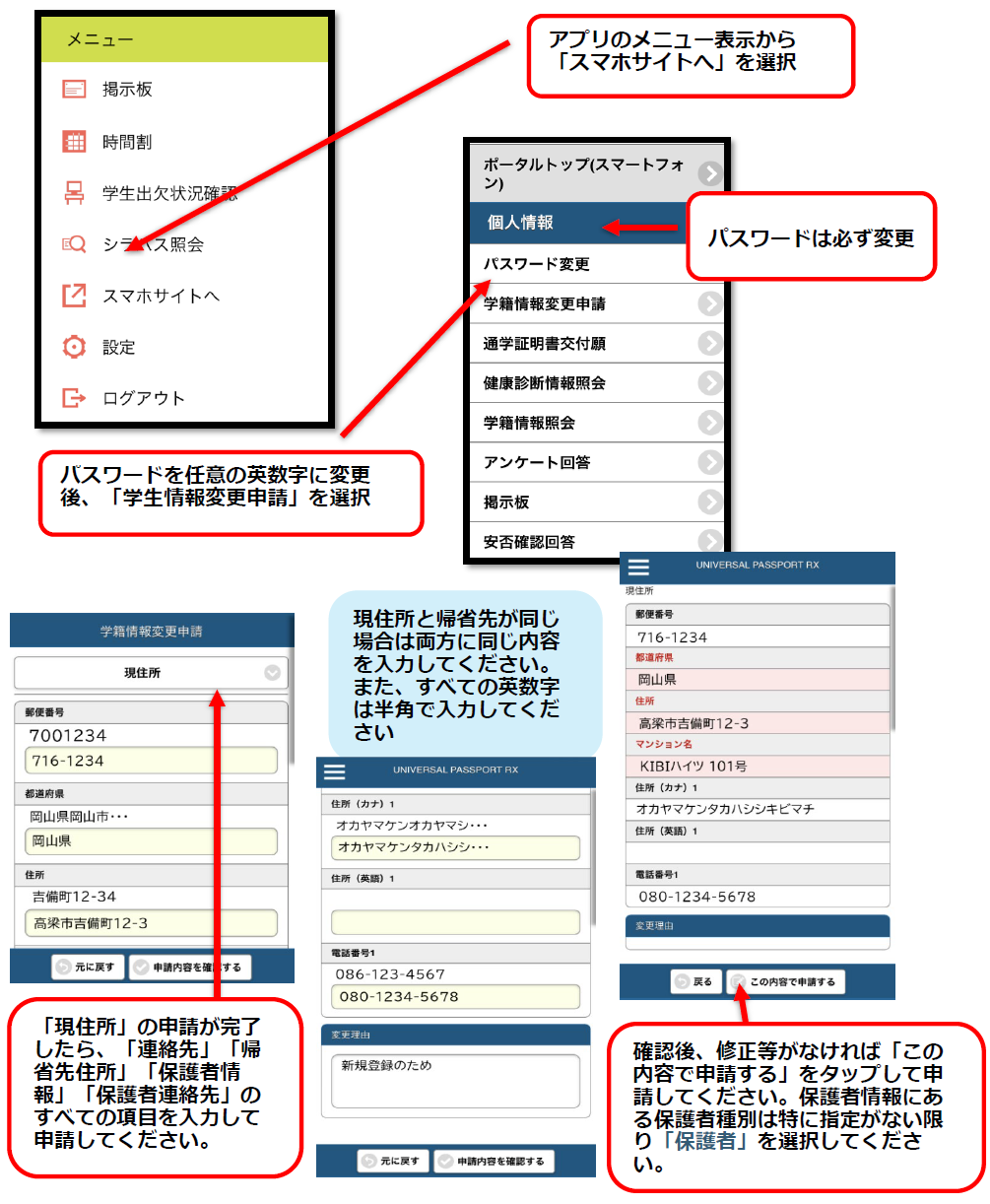UNIVERSAL PASSPORT 操作方法 (PC版・スマホアプリ版)
スマートフォンアプリ版「ユニバーサルパスポート」について
吉備国際大学 UNIVERSAL PASSPORTのスマートフォン用アプリの使用ができるようになりました。
各自、App StoreやGoogle Playでアプリをダウンロードし、インストールしてください。
アプリ版をインストールすることで、簡単スピーディーにユニバーサルパスポートにアクセスすることができます。
◎使用方法
1.AppStoreやGooglePlayでアプリを検索し、インストールする。
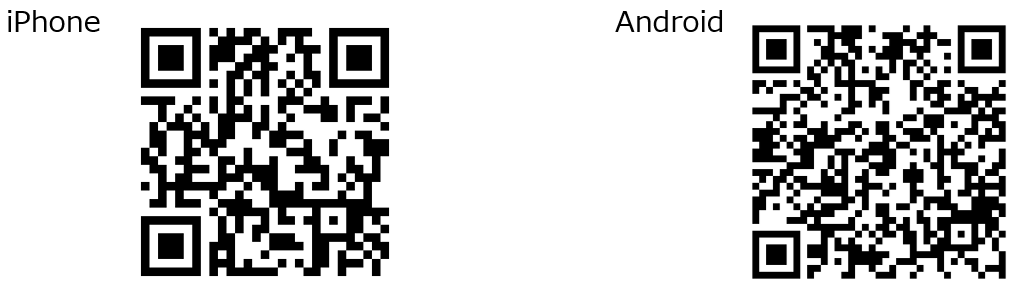
2.アプリを起動し、下記URL を指定する。
https://unipa.office.kiui.ac.jp/uprx/
3.ユーザーID、パスワードを入力し、ログインする。
学生情報登録について
ユニバーサルパスポートはスマートフォンのアプリも利用することができます。
アプリをダウンロードして下記手順を参考に学生情報登録を行ってください。
※ログインパスワードを変更した場合、アプリをアンインストールしから再度下記手順でインストールし直してください。
ログイン方法
1.Microsoft Edgeを起動し、吉備国際大学のホームページを表示する。
※ パソコン教室では、ブラウザを起動すると吉備国際大学のホームページが自動で表示されます。吉備国際大学ホームページのアドレスは、
http://kiui.jp/
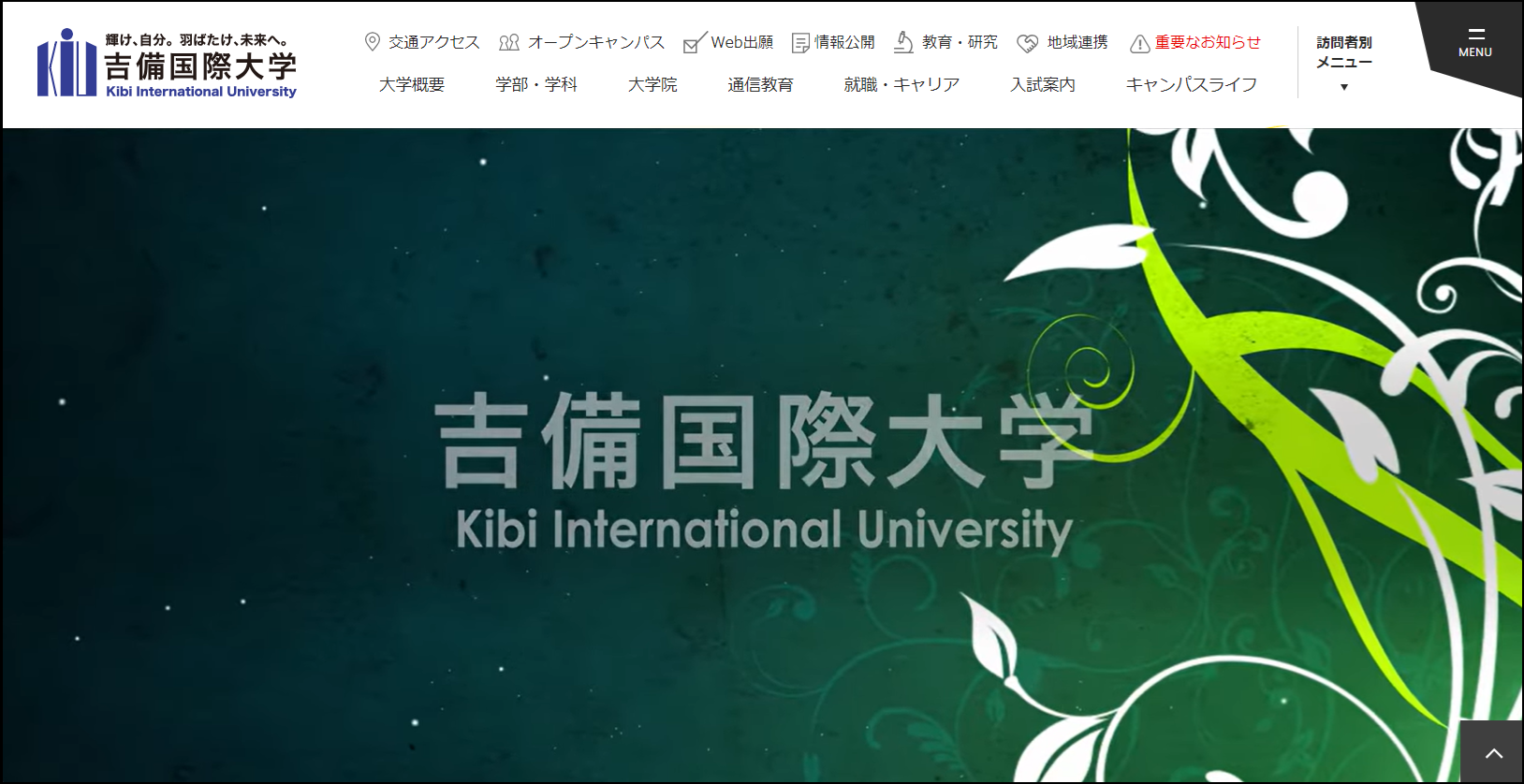
2.UNIVERSAL PASSPORTのボタンをクリックする。
吉備国際大学のホームページの右にあるスクロールバーを下に動かして、
メニューの左下にあるUNIVERSAL PASSPORTのボタンをクリックする。
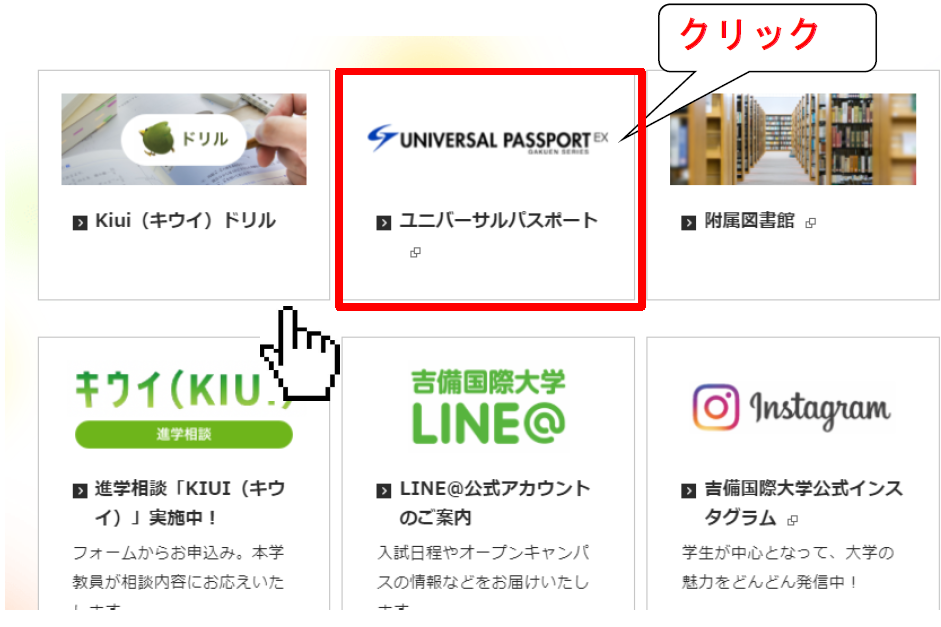
3.User ID、PassWordを入力し、ログインする。
User IDに学生番号、PassWordにパスワードを入力し、ログインをクリックする。
※初期パスワードはオリエンテーションの際に案内します。
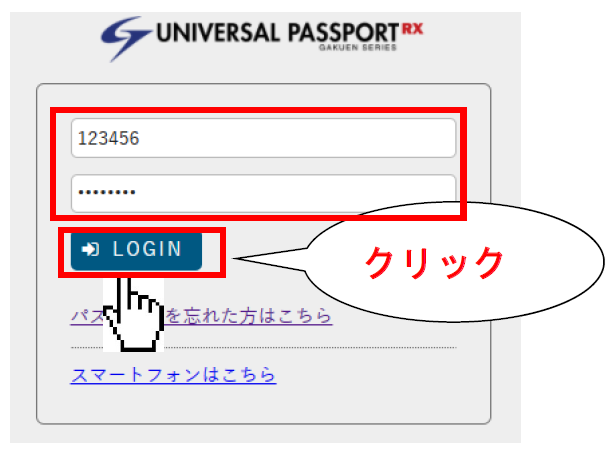
大学からのお知らせ・連絡等の確認方法
1.大学からのお知らせ
ユニバーサルパスポートを通じて、授業に関するお知らせ、就職活動情報、大学からの各種連絡が表示されるようになります。
ログイン後すぐの画面から確認できるようになっていますので、定期的に確認をするようにして下さい。
※ユニバーサルパスポートのアプリをダウンロードすることで休講補講等のお知らせメールが送信されます。
また、ユニバーサルパスポートにメール設定を行うと、PC、携帯電話・スマートフォンにも休講補講等のお知らせメールが送信されます。
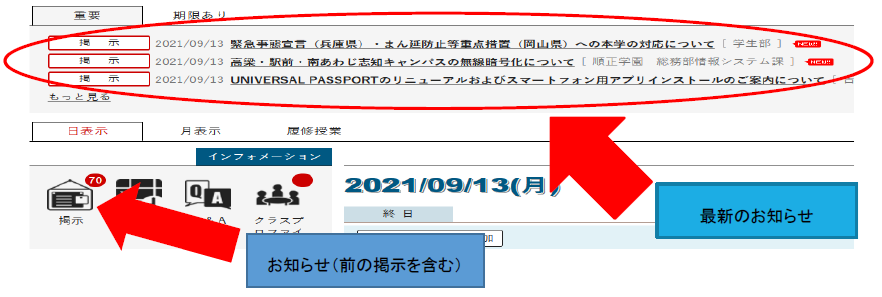
2.PC、携帯電話・スマートフォンのメールの設定について
2)-1 画面右上「setting」をクリックする。
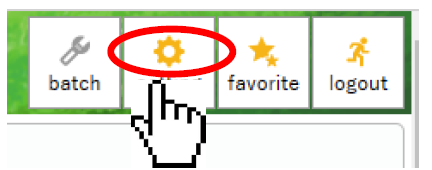
2)-2 「任意メールアドレス」には、携帯電話・スマートフォンのメールアドレスを入力して下さい。

パスワードを再設定することができるので、必ず登録をしておきましょう!
「追加」を押し「保存」を押すと登録が完了し、テストメールが登録したメールアドレスに届きます。
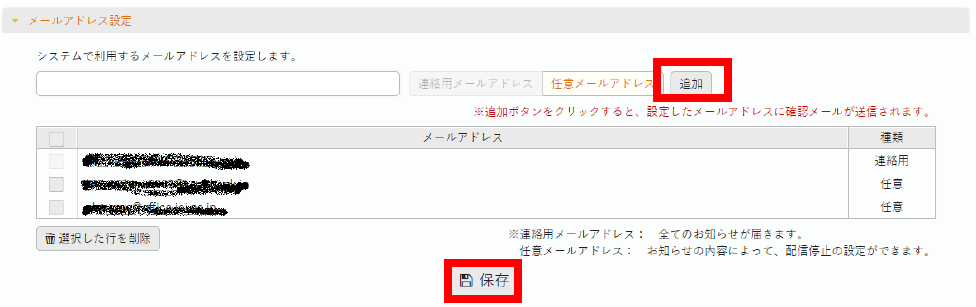
届かない場合はメールアドレスの設定が間違っている、ドメイン指定拒否がされている、登録できない文字列を使用している可能性がありますので、ご確認ください。
2)-3 登録されているメールアドレスを変更する場合は、もう一度手順2)-1、2)-2を実行してください。
※ 注意事項
・携帯電話のメールアドレスを設定する場合は、迷惑メール設定が施されているので下記のドメインをドメイン指定受信設定へ追加してからメールの設定をお願いいたします。
メールアドレス:unipa@office.kiui.ac.jp
3.パスワードの変更方法について
3)-1「個人情報」タブにマウスカーソルを重ねて、「パスワード変更」をクリックする。
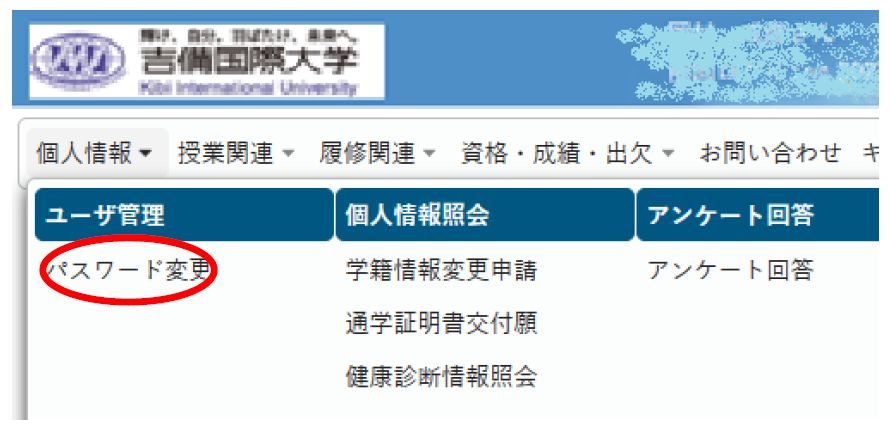
3)-2「現在のパスワード」と変更後のパスワードを2回入力し、「確定」をクリックする。
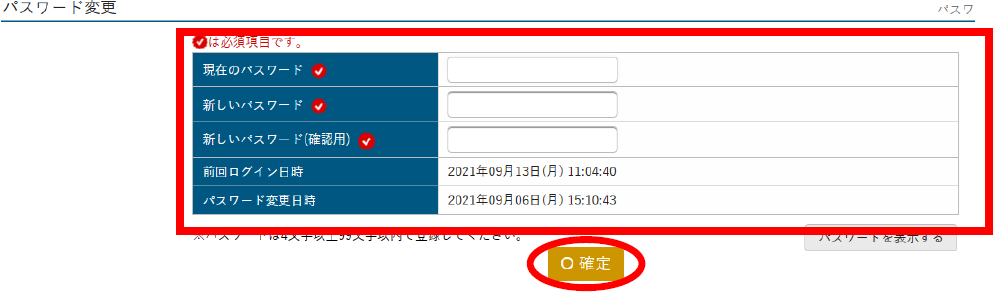
※ 注意事項
・Universal Passportにログインをする時の初期パスワードは、オリエンテーションの際に案内をしたとおりです。
・初回ログイン後に必ず自分だけが分かるパスワードへ変更を行いましょう。
履修登録方法
新年度開始時に、Web履修受付期間内に履修する授業を登録しなくてはなりません。登録されていない授業は出席しても成績が付与されず、有効単位数に数えられません。
1年間の履修計画をもとに春学期開始時に1年間分の履修登録を行います。秋学期の履修登録については、Web履修受付期間に追加・訂正できます。以下に履修登録の手順を説明します。
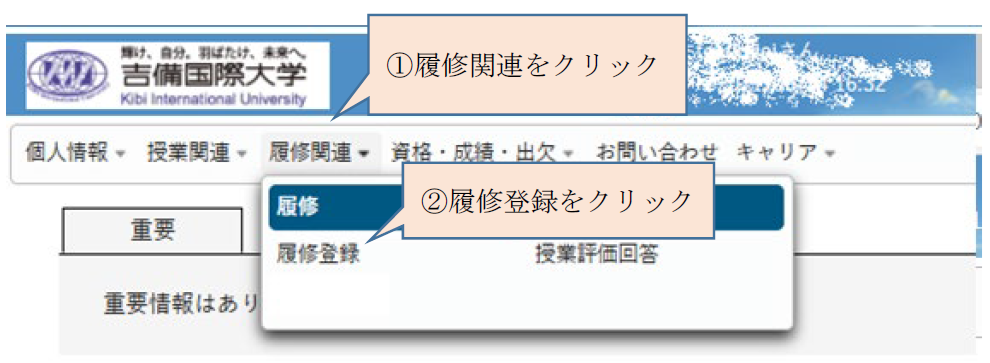
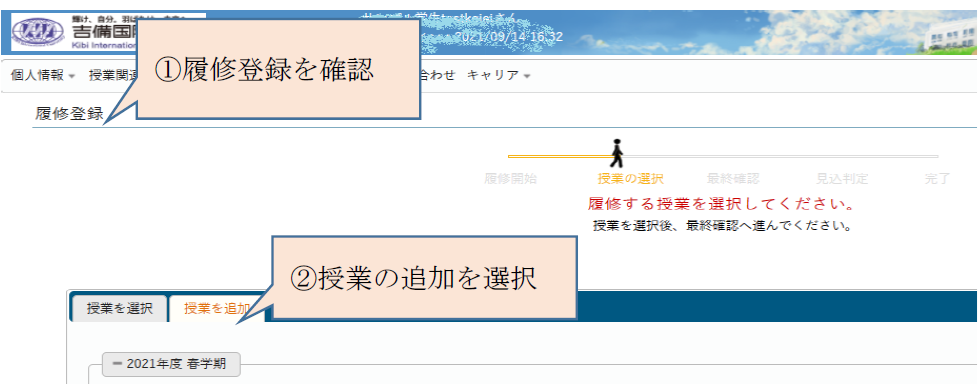
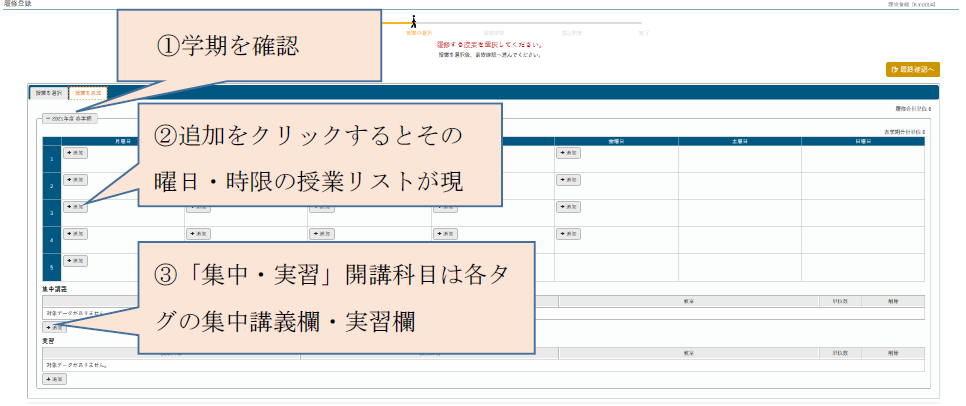
 のマークをクリックするとシラバスが表示されます。
のマークをクリックするとシラバスが表示されます。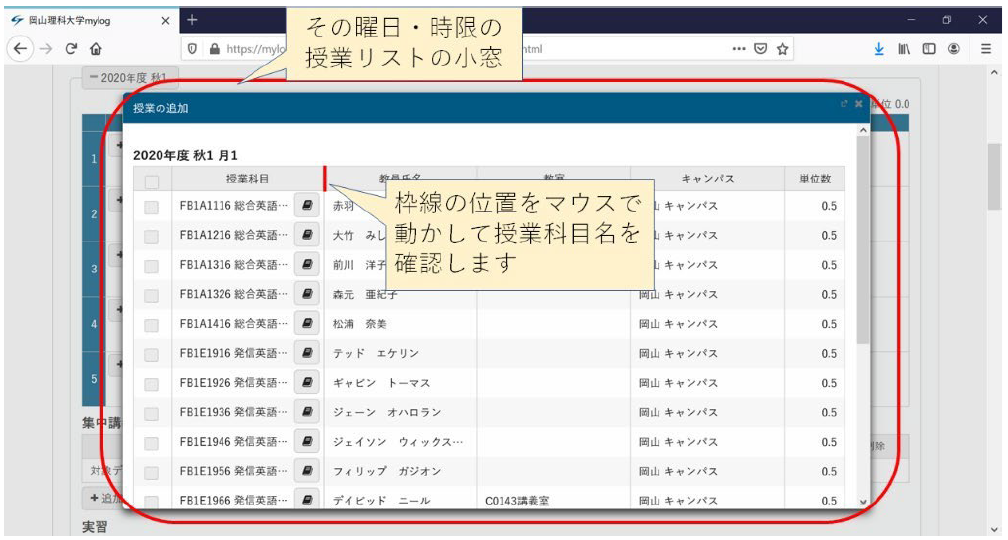
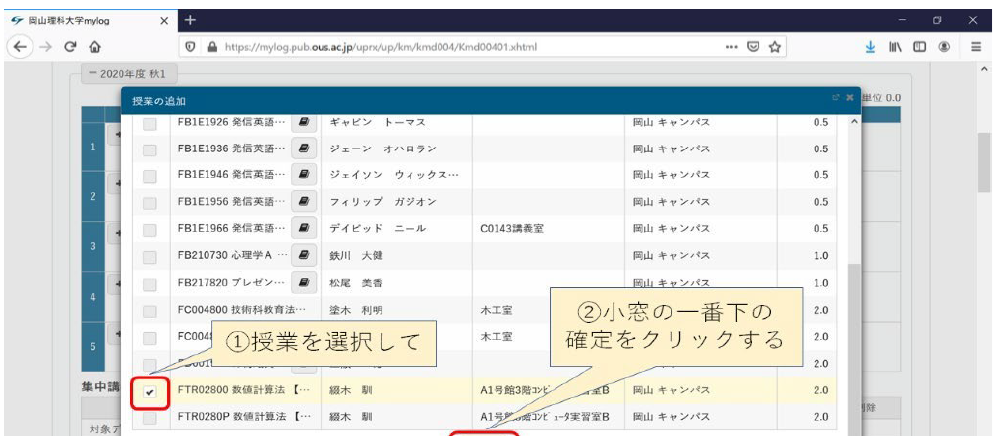
一度登録した科目を取り消したい場合は、ごみ箱マークをクリックします。このコマに別の 授業を登録する場合は時間割の「追加」を再度クリックしてください。
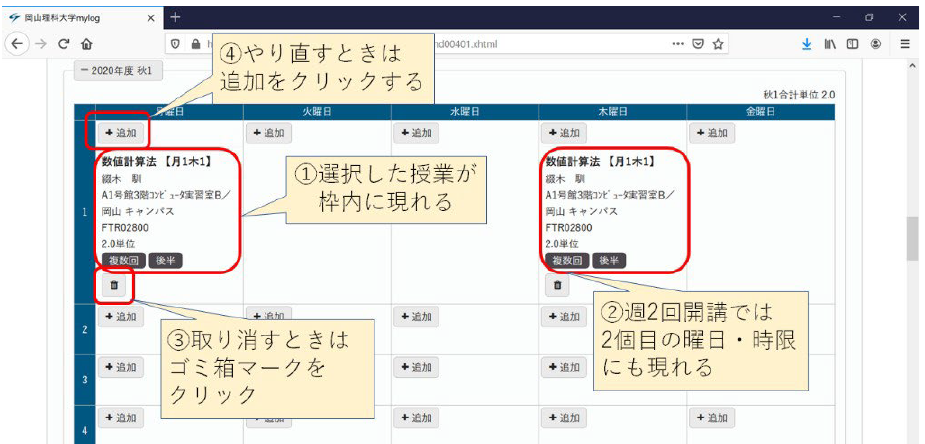
受講するすべての授業について上記の手順を繰り返し、時間割を作成します。
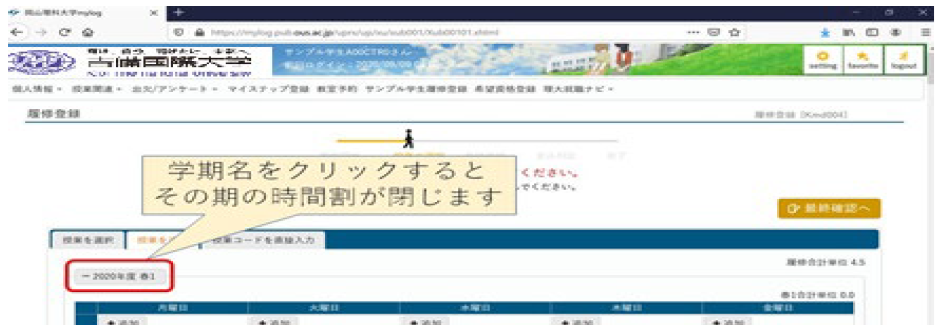
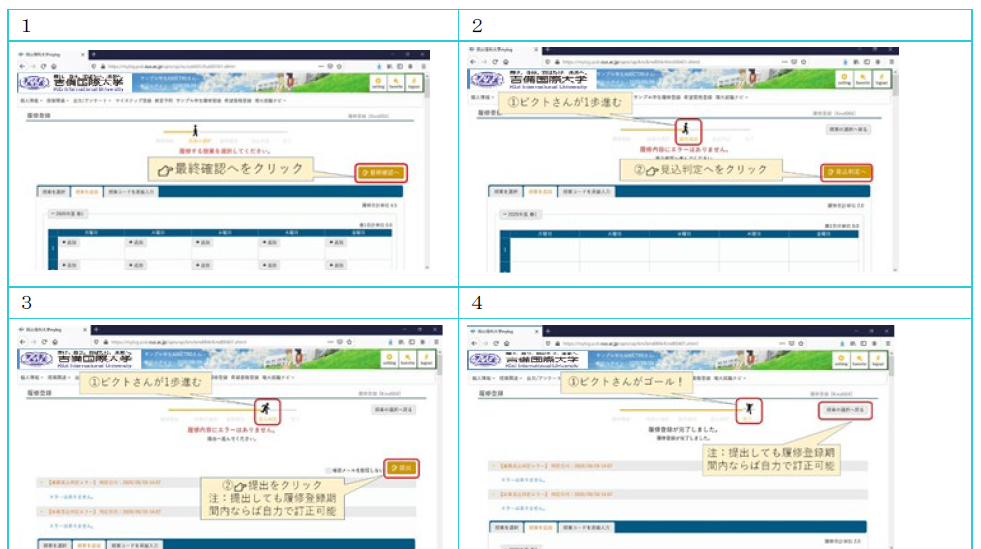
4年次生は、提出ボタンをクリックする前に【2】の見込判定をクリックし、卒業見込判定を行いましょう。
「履修内容にエラーはありません」と表示されれば、卒業見込要件を充足しています。
エラーがある場合、下記のように不足内容に対するメッセージが表示されます。エラー内容を確認し、履修登録の内容を変更しましょう。(編入学生・転学科学生等は、正しく表示されませんのでご注意ください。)
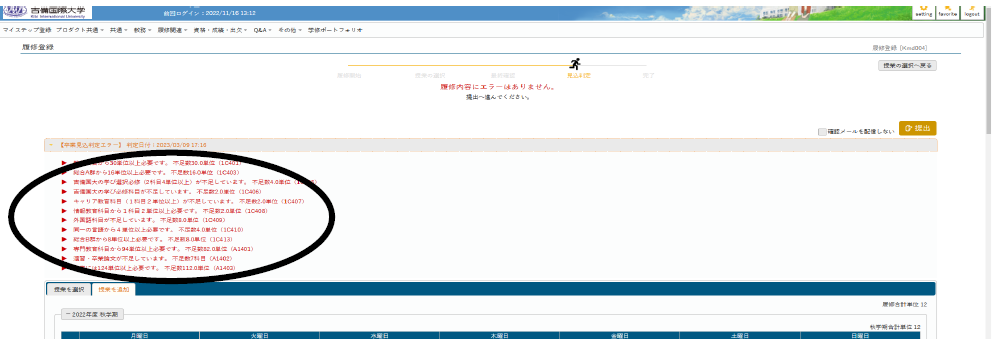
授業時間割・教室の確認方法
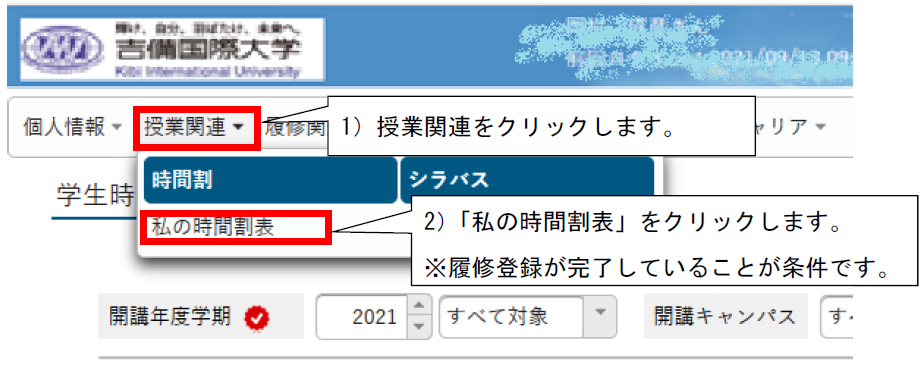 3)下記のように時間割表が表示されます。
3)下記のように時間割表が表示されます。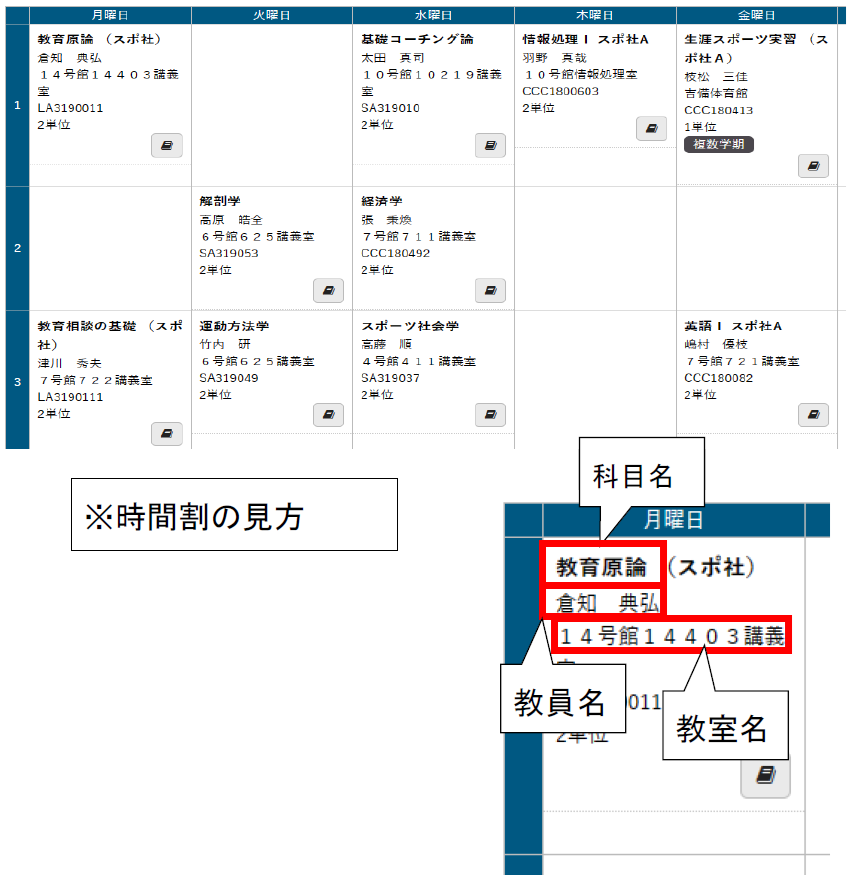
シラバスの閲覧方法
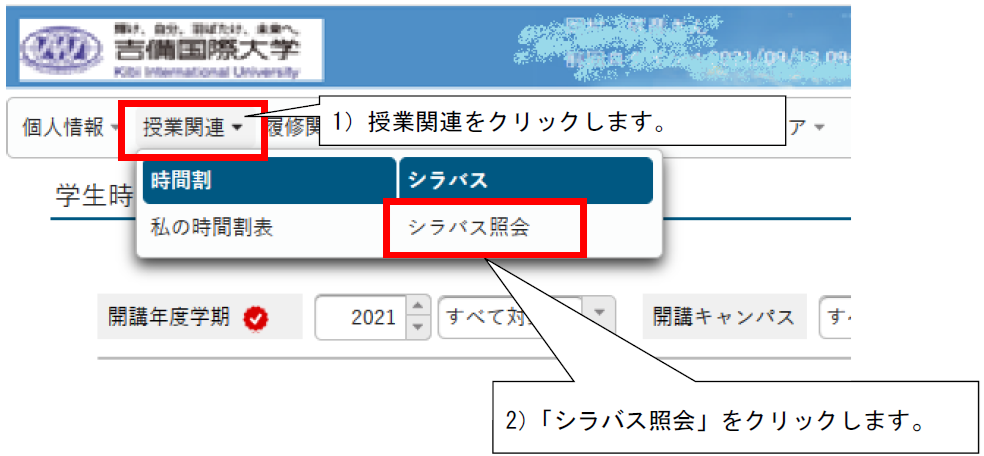
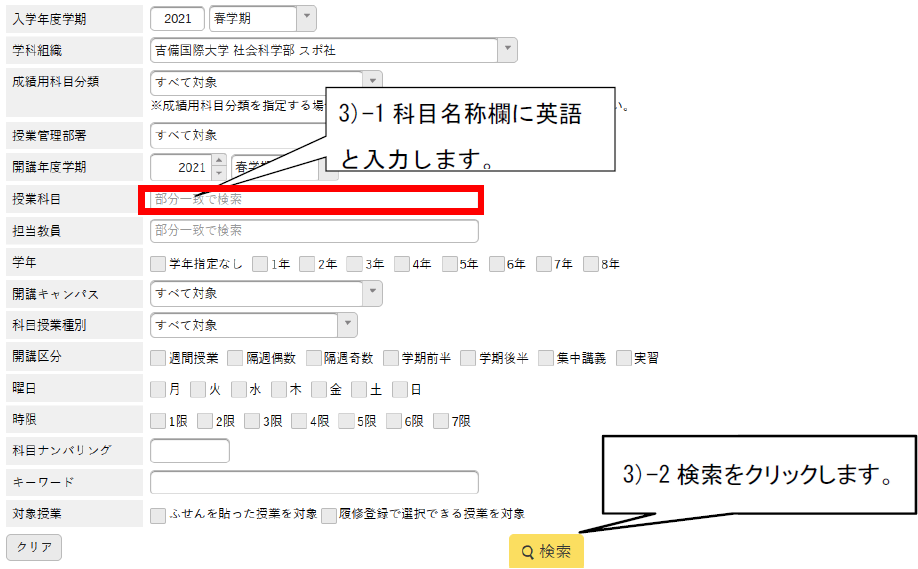
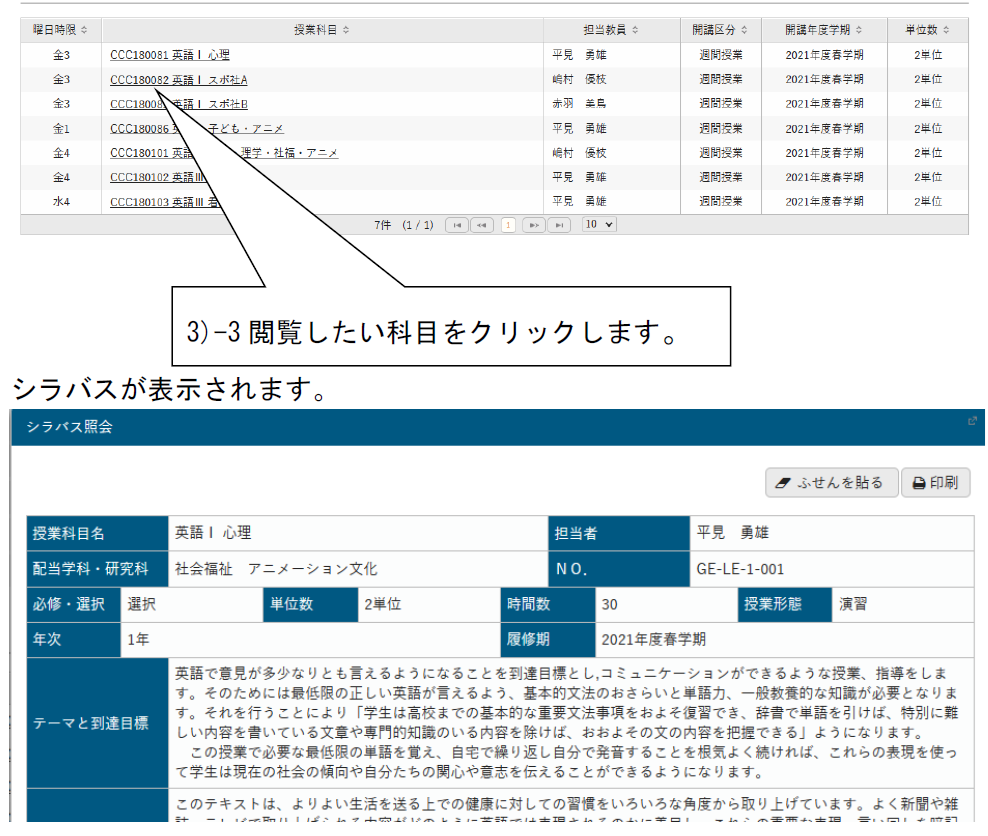
授業出欠状況の確認方法
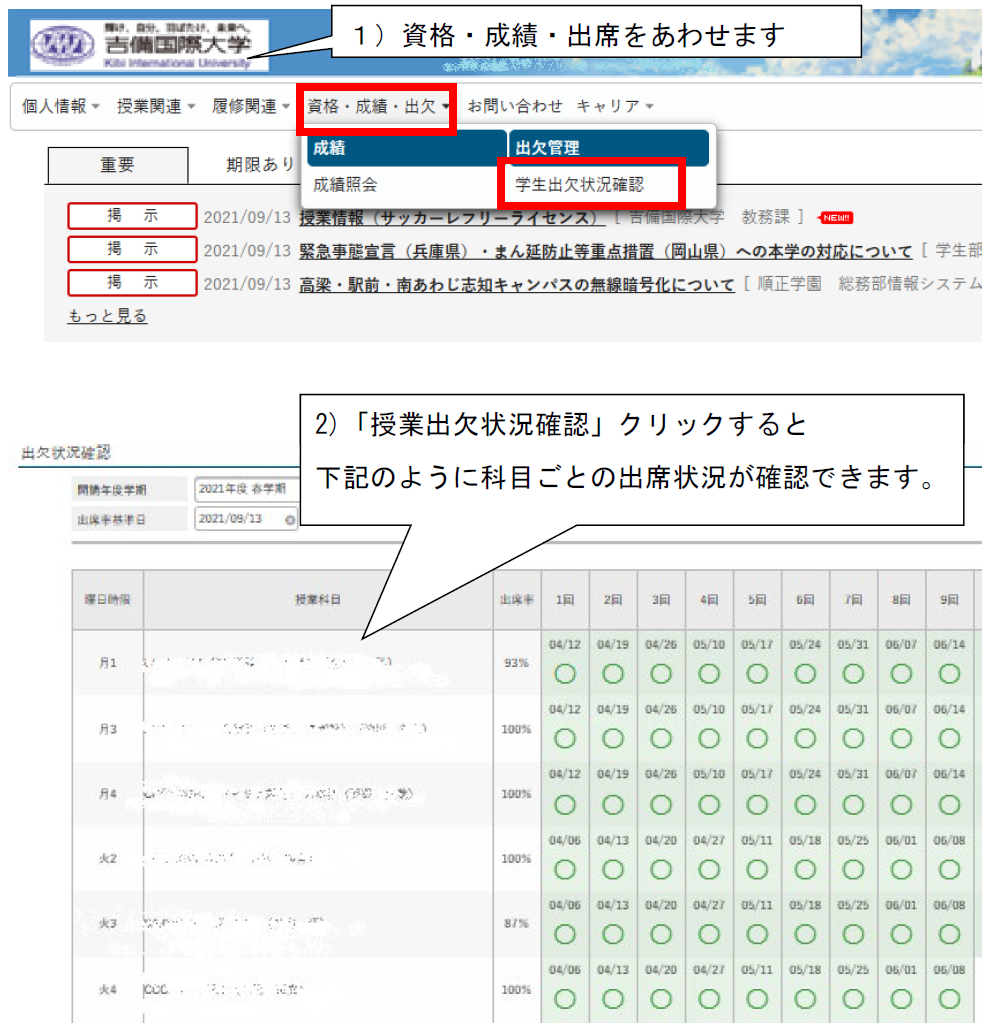
成績照会の方法
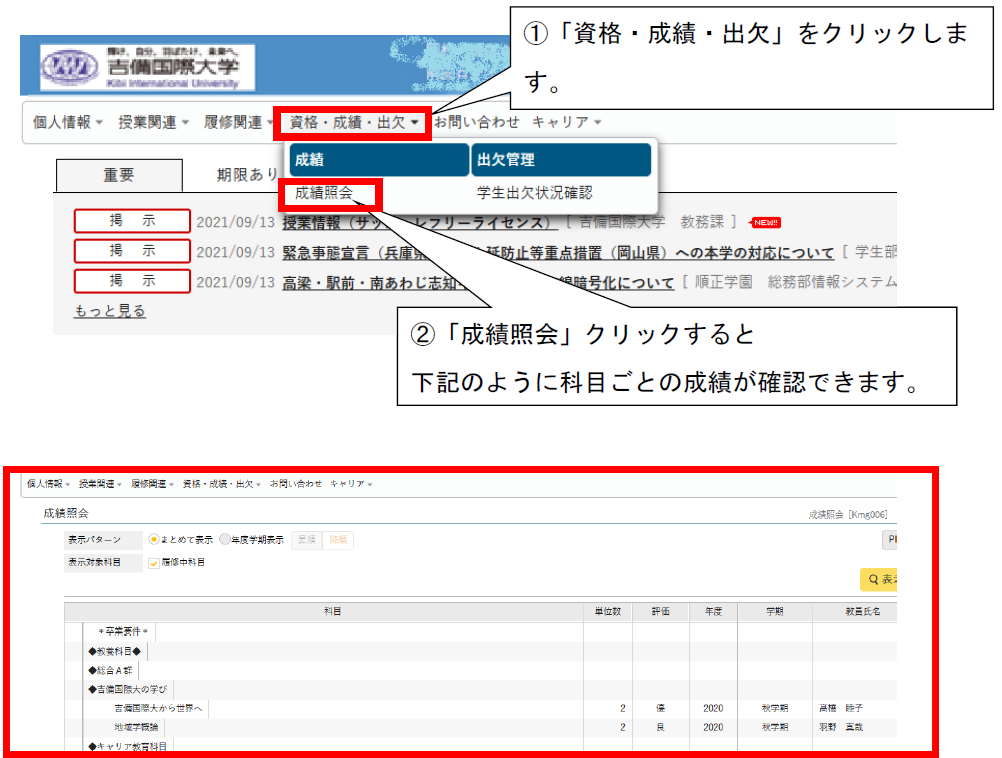
学生アカウント情報の確認
1) 基本画面右側の「リンク」の項目より「学生アカウント情報」をクリックします。
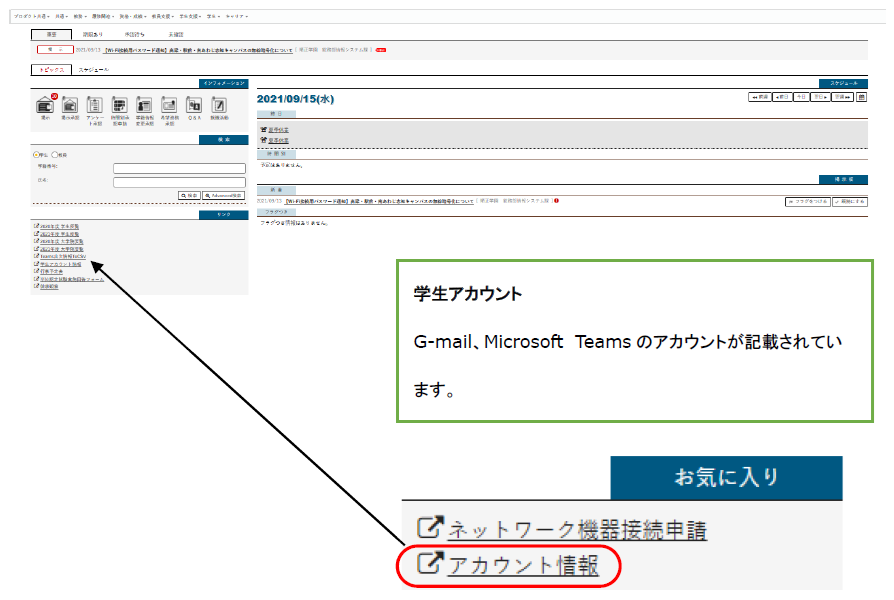
2) 「順正学園 パスワード通知&メモ」の画面が表示されます。
この画面で各アカウントの情報を確認してください。
【パスワード通知&メモ 画面説明】
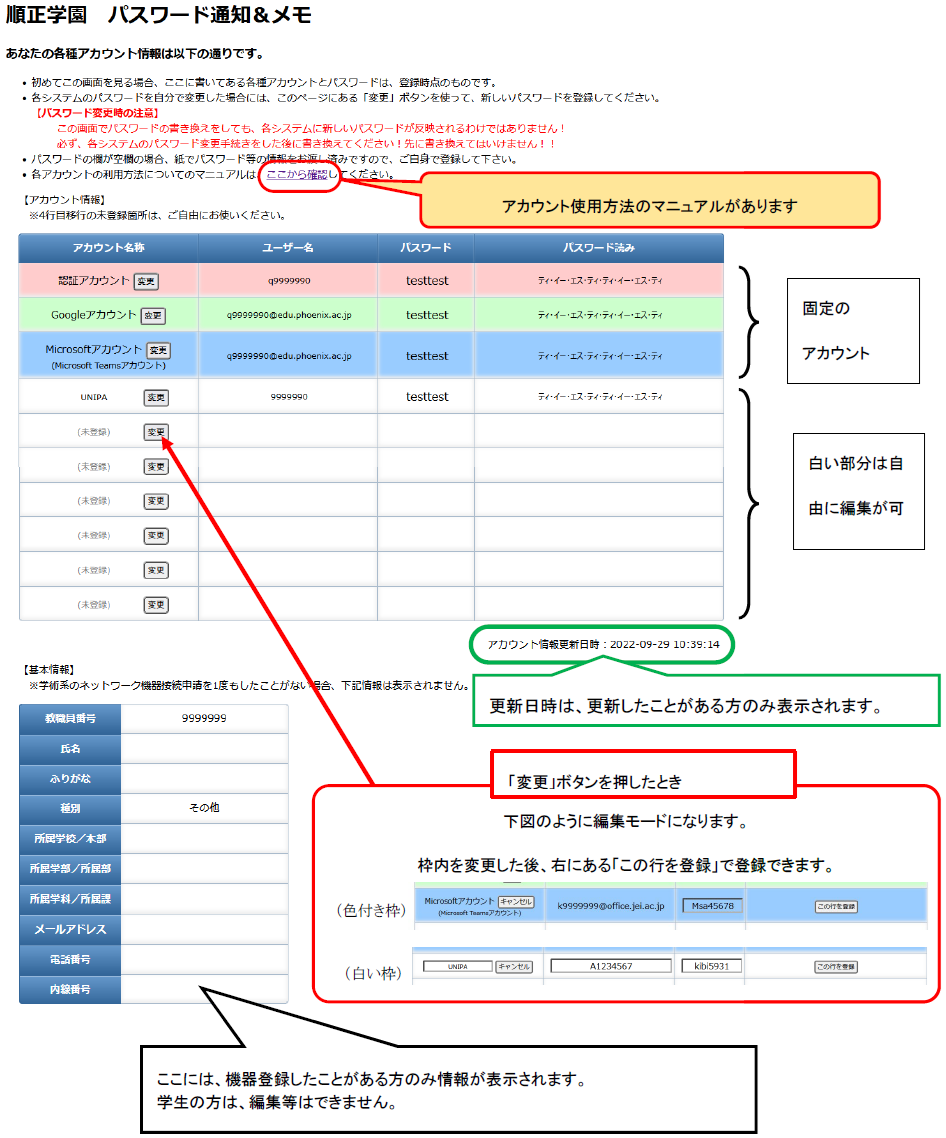
【注意事項】
・表示されているパスワードは全て初期値です。
・この画面でパスワードを変更しても、各システムのパスワードが変更されるわけではありません。
(先に書き換えてパスワードがわからなくなる事故が一部で発生しております。)